photo shuffle 是 ios 中的一项锁屏功能,允许用户创建壁纸播放列表,他们可以将其应用于锁定屏幕和主屏幕。您可以从 iphone 的相机胶卷中选择一堆图片,ios 将以他们选择的不同间隔随机播放这些图片。
您可以通过设置特定时间间隔来配置 ios 应用新壁纸的频率,或者让每次将 iphone 从睡眠状态唤醒或点击锁定屏幕时应用一次。在这篇文章中,我们将解释如何在 iphone 上为您的锁定屏幕创建照片随机播放壁纸。
如何为iphone锁屏创建photo shuffle壁纸
有两种方法可以在 iphone 上创建照片随机播放;您可以直接从锁定屏幕或使用“设置”应用执行此操作。我们将在下面解释这两种方法和所涉及的步骤。
方法1:从锁定屏幕
- 在不离开锁定屏幕的情况下解锁iphone。解锁后,长按锁定屏幕上的任意位置。
- 接下来,平移锁定屏幕后,点击右下角的 图标。
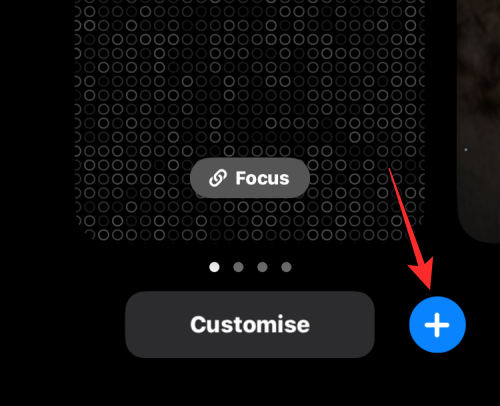
- 在显示的“添加新壁纸溢出”菜单中,选择顶部的照片随机播放。
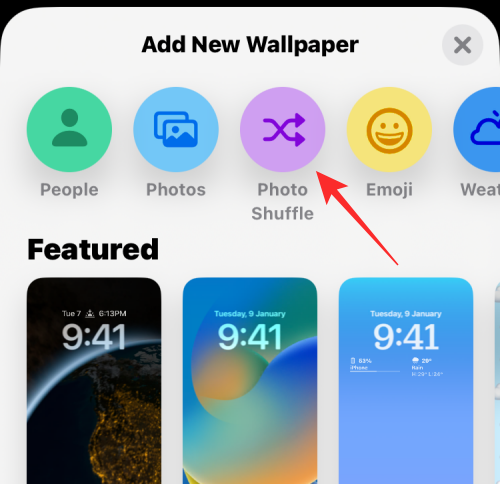
- ios 将自动分析您的图像并对其进行分类以进行 photo shuffle。您将看到设备上可用的类别,默认情况下应选择所有类别。点击要从应用的壁纸中排除的类别。
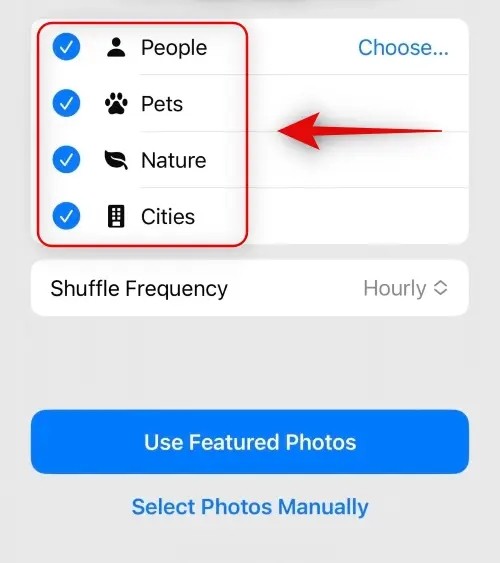
- 现在点击随机播放频率。
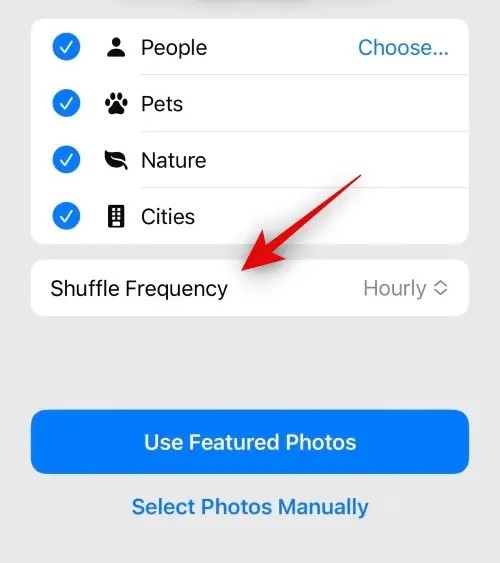
- 点击并选择您喜欢的频率以在壁纸之间切换。
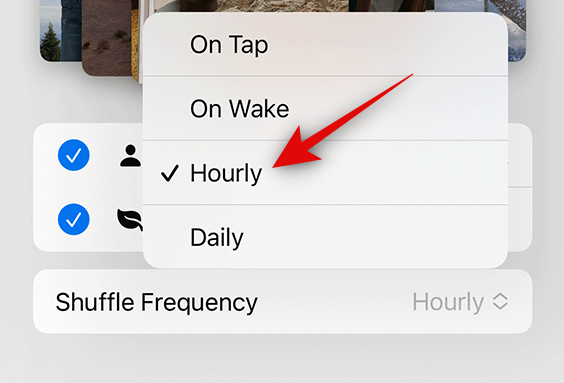
- 点按使用精选照片。
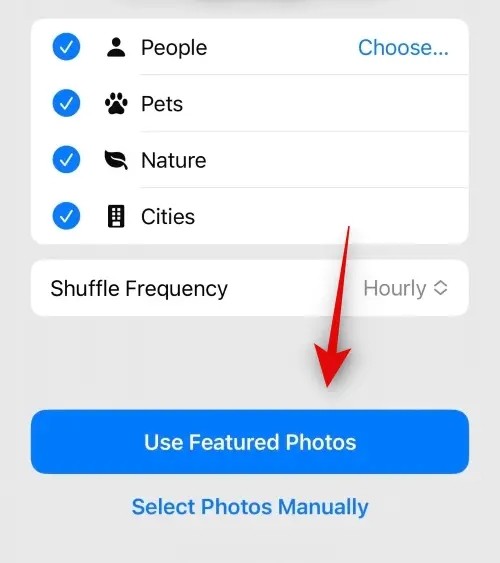
- 但是,有时 photo shuffle 可以花一些时间处理您的照片,尤其是当您的设备上有超过 5k 的捕获时。在这种情况下,您将看到一个屏幕,显示照片随机播放正在处理。您可以点击手动选择照片并选择您想要的壁纸。手动选择时,您最多可以选择 50 张壁纸。
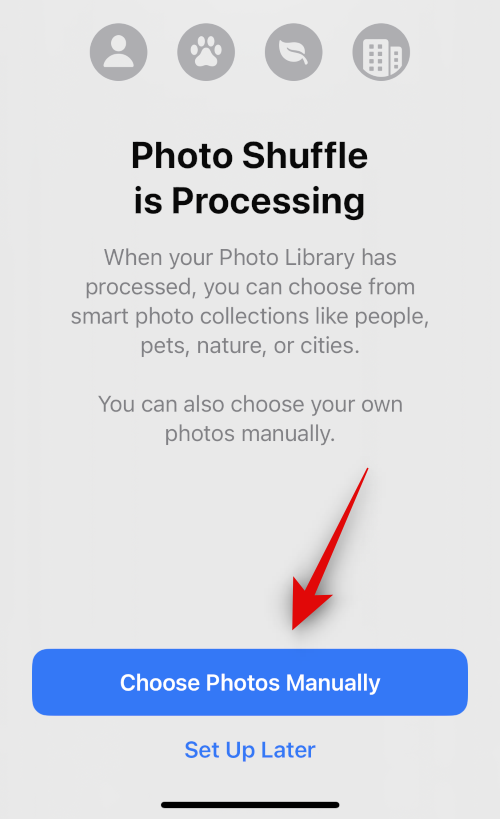
- 现在点击并选择要使用的照片。完成后,点击右上角的添加。
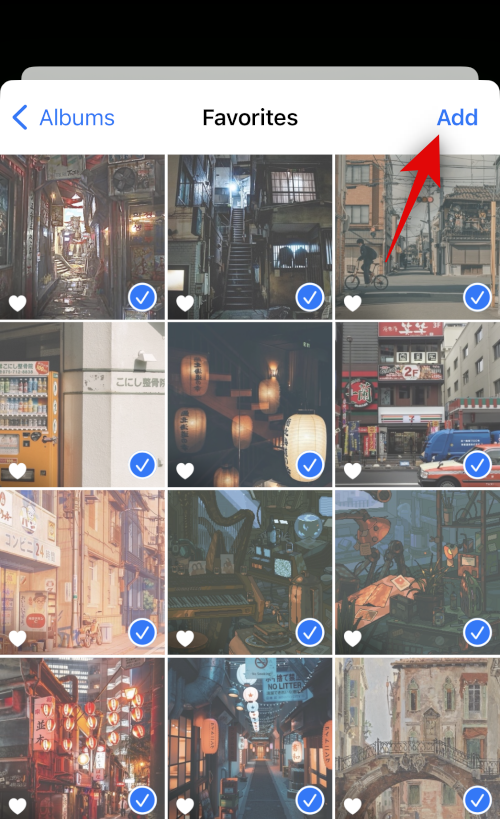
- 现在,您将看到锁定屏幕预览。根据需要通过添加小组件、自定义时钟、应用过滤器等来设置锁定屏幕。
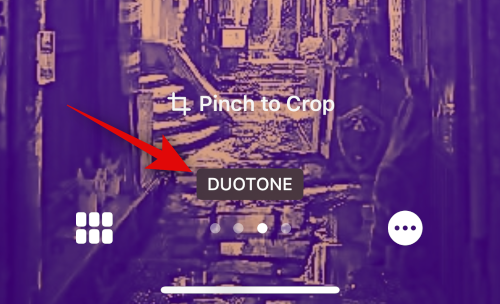
- 完成后,点击右下角的 3 点图标。
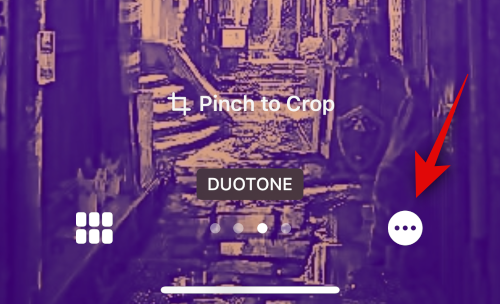
- 点击并选择所需的频率来更改壁纸。
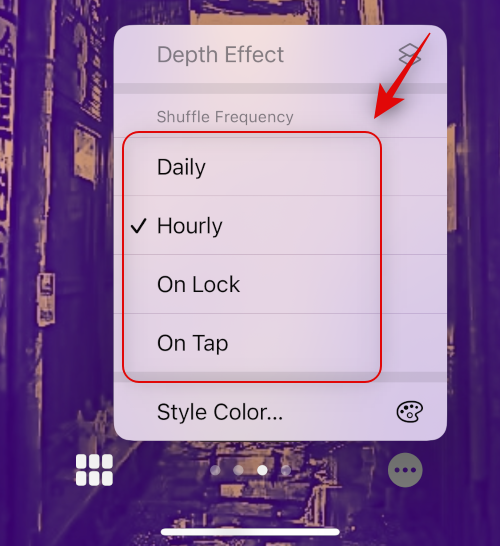
- 点击完成。
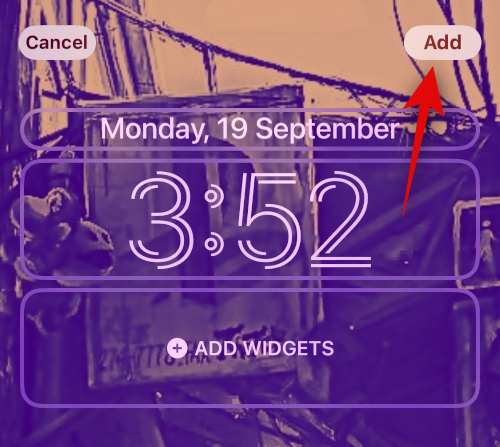
根据您设置它们的方式,手机将在特定时间后在所选图像之间切换。
方法2:从“设置”应用
您也可以从ios设置中应用photo shuffle,以防您发现方法1不方便。
- 在 iphone 上打开“设置”应用。
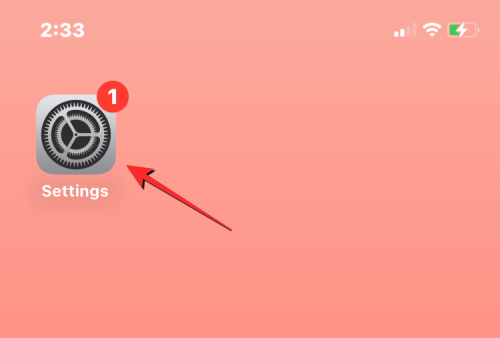
- 在“设置”中,选择“壁纸”。
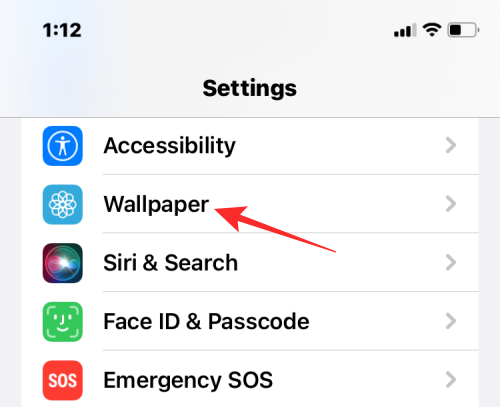
- 在下一个屏幕上,点击添加新壁纸。
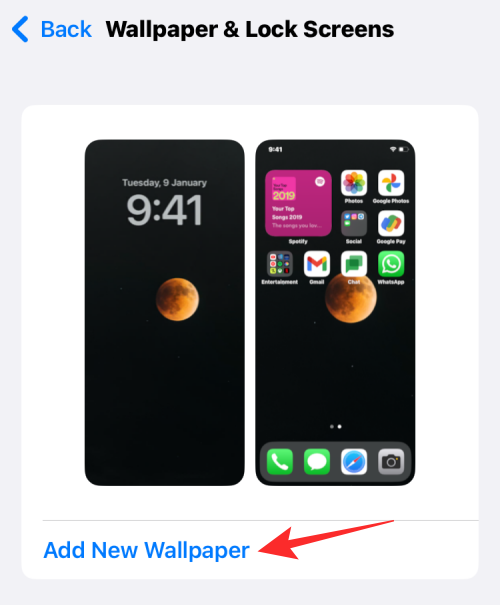
- 在出现的“添加新壁纸”溢出菜单中,选择顶部的照片随机播放。
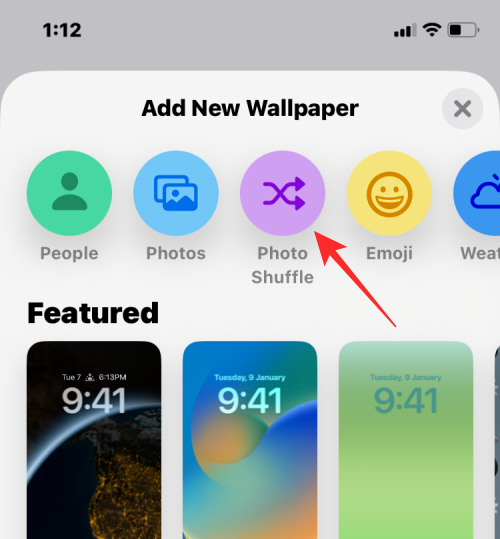
- ios 将自动分析您的图像并对其进行分类以进行 photo shuffle。您将看到设备上可用的类别,默认情况下将选择所有这些类别。点击要从应用的壁纸中排除的类别。
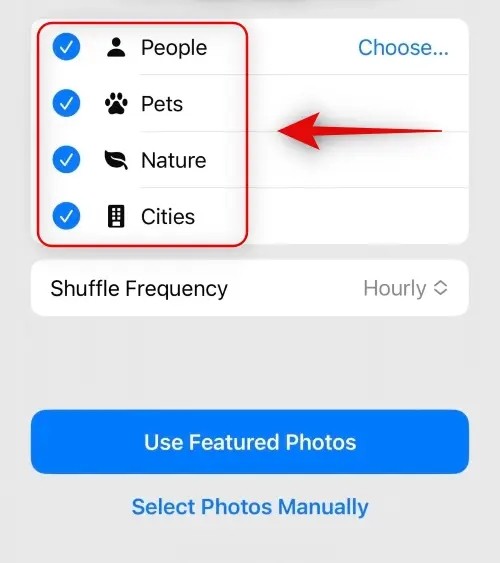
- 现在点击随机播放频率。
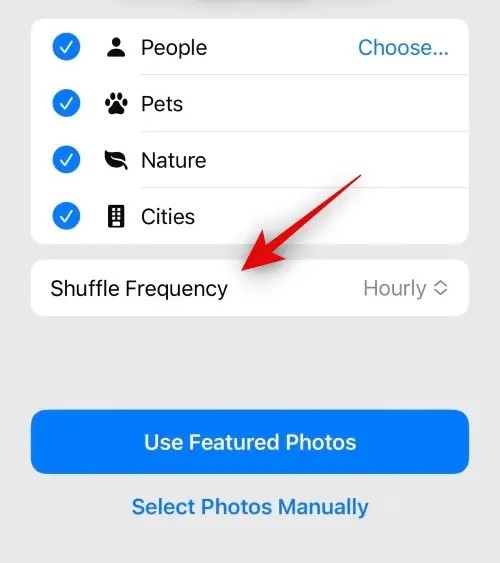
- 点击并选择您喜欢的频率以在壁纸之间切换。
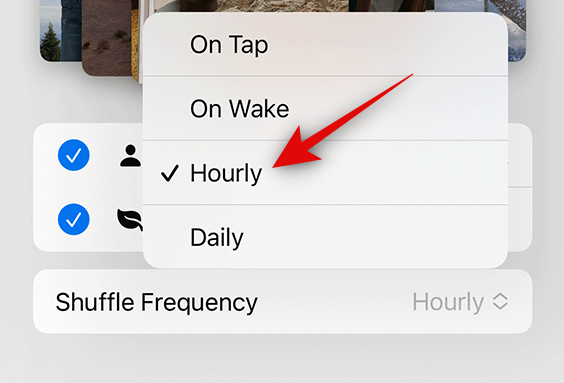
- 点按使用精选照片。
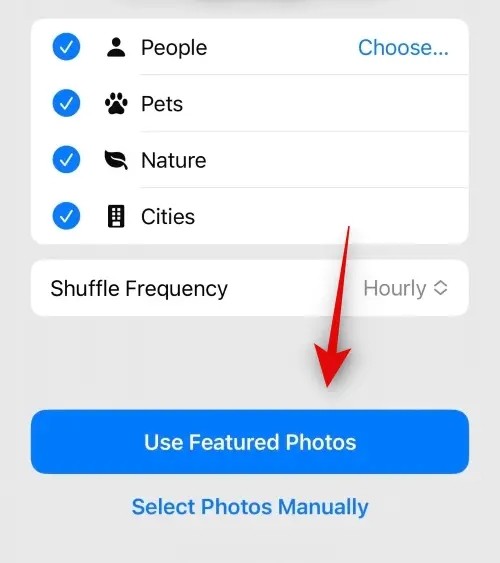
- 但是,有时 photo shuffle 可以花一些时间处理您的照片,尤其是当您的设备上有超过 5k 的捕获时。在这种情况下,您将看到一个屏幕,显示照片随机播放正在处理。您可以点击手动选择照片并选择您想要的壁纸。手动选择时,您最多可以选择 50 张壁纸。
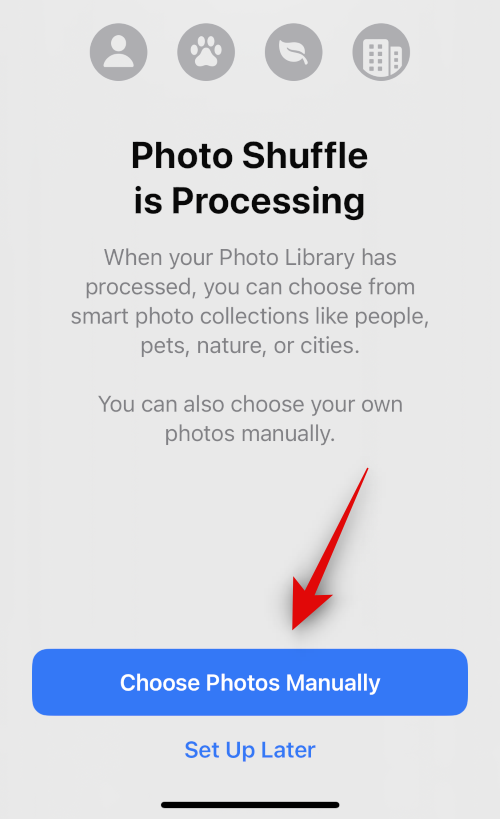
- 现在点击并选择要使用的照片。完成后,点击右上角的添加。
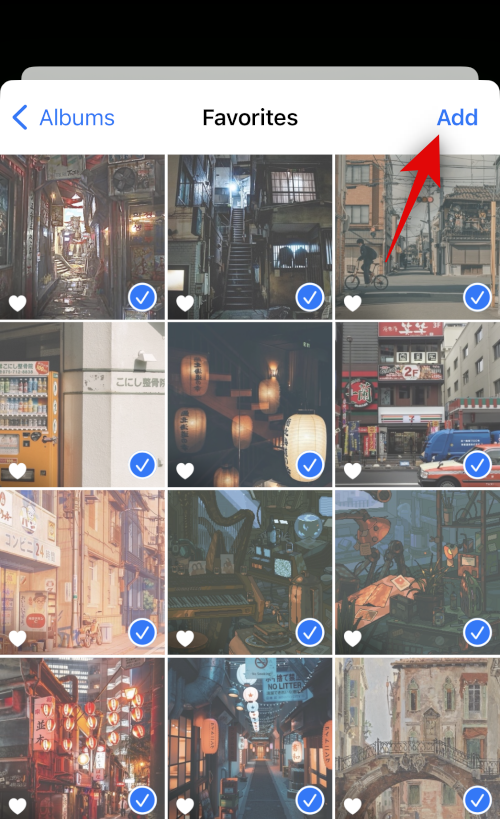
- 现在,您将看到锁定屏幕预览。根据需要通过添加小组件、自定义时钟、应用过滤器等来设置锁定屏幕。
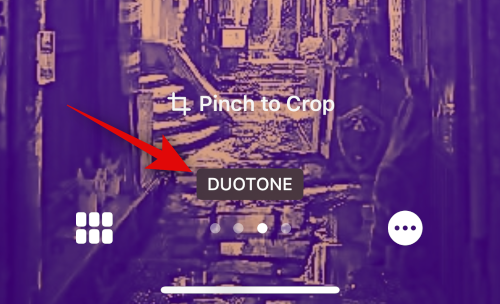
- 完成后,点击右下角的 3 点图标。
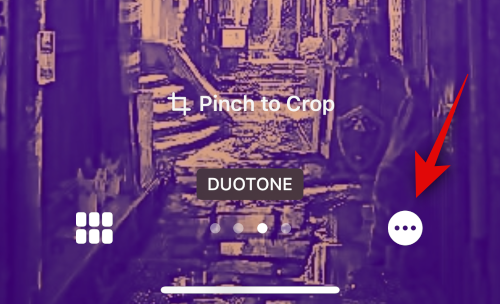
- 点击并选择所需的频率来更改壁纸。
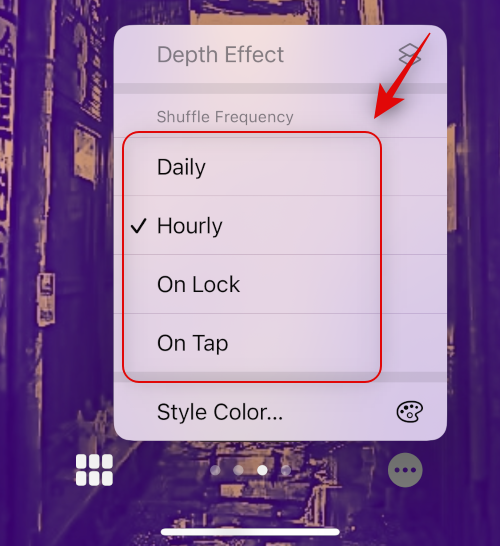
- 点击完成。
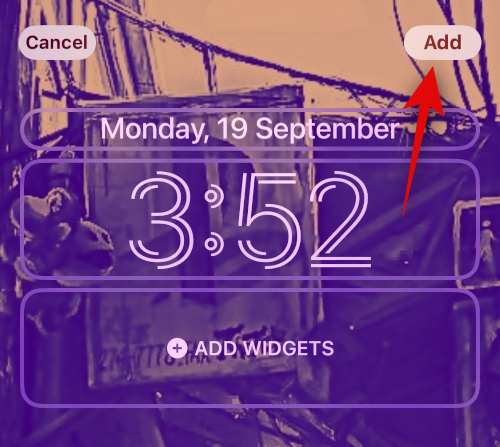
根据您设置它们的方式,手机将在特定时间后在所选图像之间切换。
如何在iphone上编辑photo shuffle壁纸
apple 不仅允许您将图库中的图片应用为锁定屏幕和主屏幕壁纸,还可以自定义它以在特定时间间隔内更改、添加深度效果、透视缩放以及修改它的其他方面。您可以在首次应用照片随机播放时进行这些更改,但如果没有,您可以稍后直接从锁定屏幕进行自定义。
- 在不离开锁定屏幕的情况下解锁iphone,然后长按其上的任意位置。
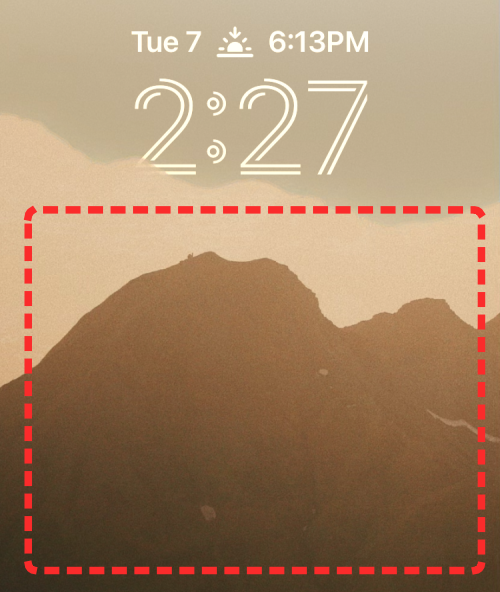
- 锁定屏幕缩小后,点击底部的自定义。
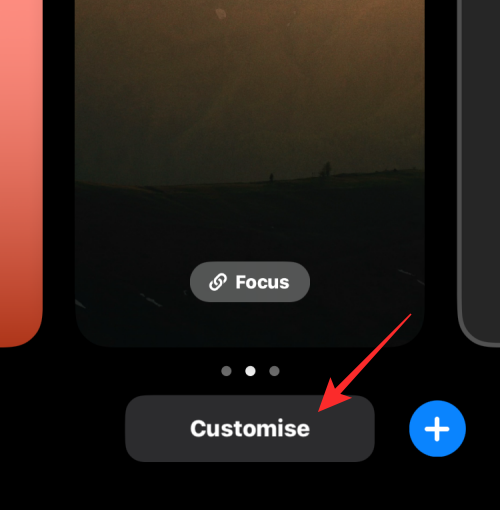
- 您可以点击屏幕以更改当前壁纸。要更改照片随机播放的频率,请点击右下角的 3 点图标。
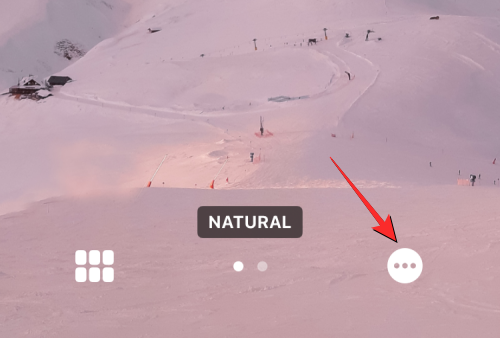
- 在显示的溢出菜单中,选择随机播放频率。
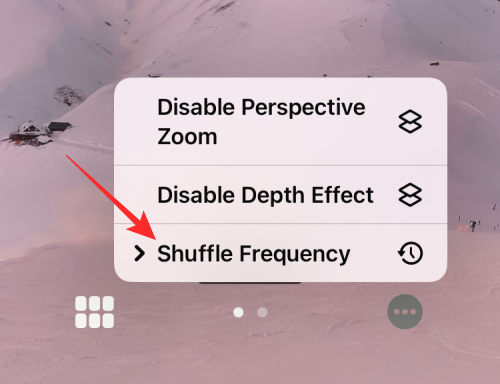
- 您可以根据希望图片随机播放的频率从以下选项中进行选择:
每天 – ios 将在上次更改后 24 小时每天更改锁定屏幕图片。
每小时 – ios 将每小时更改一次背景。
唤醒时 – 每次唤醒 iphone 显示屏时都会应用新背景。
点击时 – 您可以通过点击锁定屏幕来应用新背景。
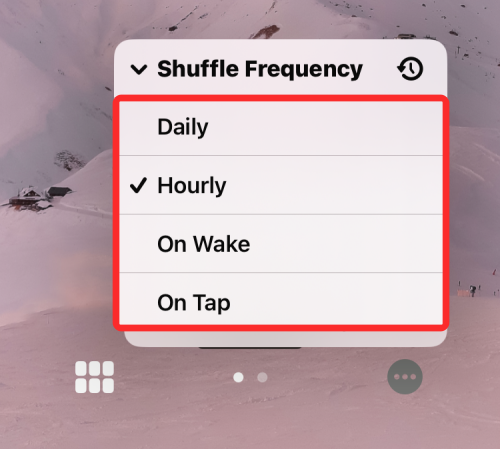
- 除了更改背景的频率外,您还可以打开/关闭多层照片效果,具体取决于您是否希望 ios 在数字时钟前动态显示照片中的主题以使其弹出。您可以通过点击 3 点图标并选择启用/禁用深度效果,在自定义屏幕中启用或禁用此功能。
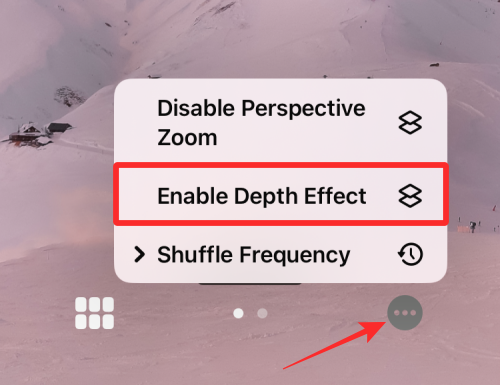
- 您还可以选择从相同的溢出菜单中应用透视缩放,具体取决于您是否希望墙纸根据您握住 iphone 的方式四处移动。
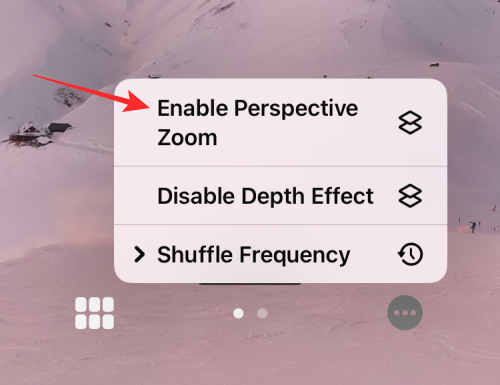
- 如果您想将更多图片添加到当前的照片随机播放中,请在自定义锁定屏幕时点击左下角的网格图标。
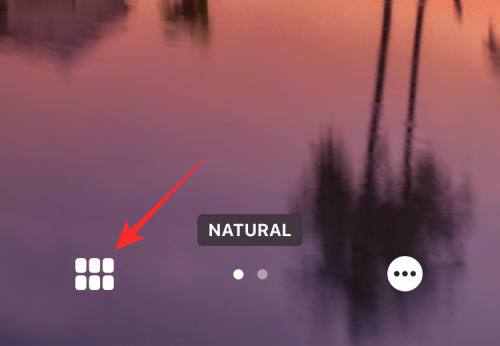
- 在出现的屏幕上,点击添加照片,然后选择要添加到当前随机播放批次的图片。
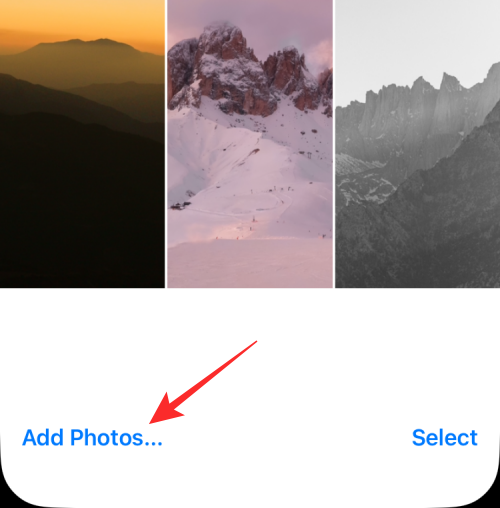
- 与任何其他壁纸一样,您可以通过点击时钟并向屏幕添加小部件来更改时钟样式。
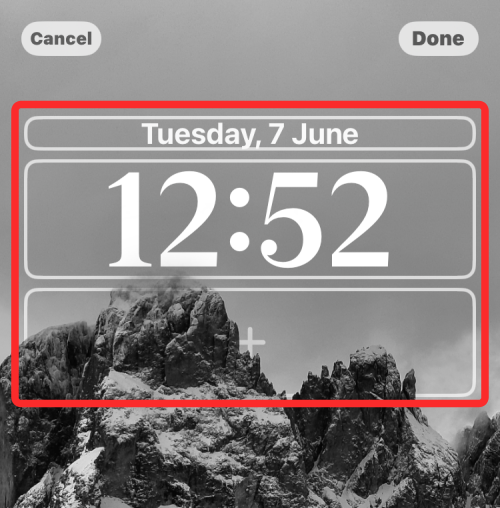
- 完成所有这些更改后,点击右上角的“完成”以应用它们。
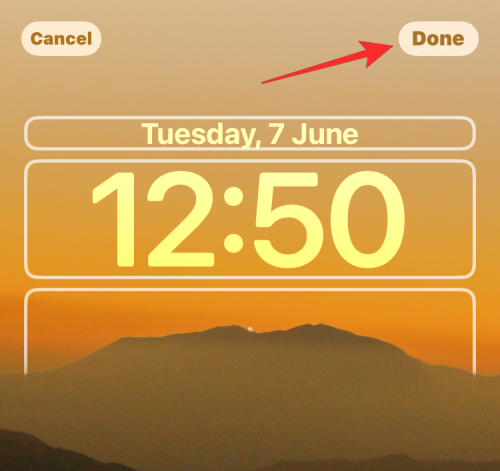
您可以继续使用iphone,ios将在您选择的时间更改照片随机播放。
未经允许不得转载:尊龙游戏旗舰厅官网 » 照片随机播放:如何在 iphone 上以特定时间间隔更改锁屏照片
